Da bi razumeli vprašanje potrebe po sestavi dokumenta,...


Opozorilo #1. Če je v računalniku vsaj en račun brez gesla, se pomen zaščite preostalih računov močno zmanjša.
V tem primeru lahko le upamo na morebitne omejene pravice tega uporabnika in neizkušenost napadalcev.
Opozorilo #2. Tudi če imajo vsi uporabniki v sistemu gesla, preverite, ali se iz omrežja pomotoma dostopa do zaupnih datotek.
Teči Nadzorna plošča:

Prijava Uporabniški računi:

Če želite namestiti zaščito na drug račun, kliknite Upravljanje drugega računa snemanje in izberite tistega, ki ga potrebujete .

Izberite Možnosti prijave na levi strani okna.
Na desni strani v predelu Geslo kliknite gumb Dodaj:

Vnesite skrivno frazo, njeno potrditev in namig. Po tem kliknite gumb Nadalje:

Kliknite pripravljena:

V "sedmih" se postopek razlikuje le v tem, da se vse naredi, ne da bi zapustili nadzorno ploščo. Izbrati morate račun in klikniti povezavo Ustvarite geslo za svoj račun:

Nato vnesite skrivno kombinacijo, potrditev, namig in pritisnite gumb Ustvari geslo:

Prenosni računalniki imajo skoraj vedno možnost Geslo za vklop(geslo za vklop), v BIOS-u namiznih računalnikov pa funkcijo Geslo za HDD(geslo za trdi disk).
Če imate vse svoje račune Windows zaščitene, lahko še vedno preprosto dostopate do informacij tako, da se zaženete s katerega koli LiveCD-ja.
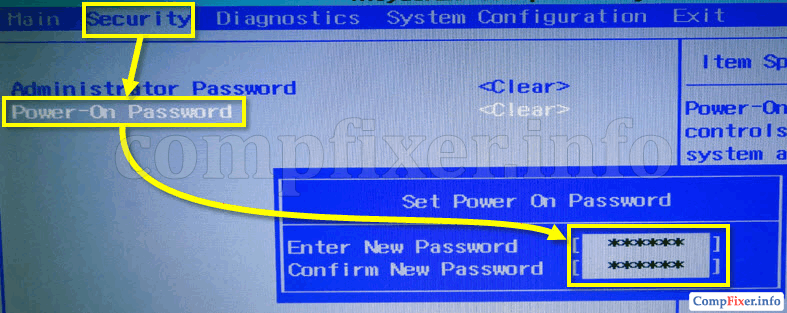
Zdaj, ko vklopite računalnik, se takoj prikaže »Vnesite geslo«. Če ne poznate gesla za vklop ali skrbniškega (nadzorniškega) gesla, se ne boste mogli zagnati s trdega diska, optičnega pogona ali bliskovnega pogona USB:

In na koncu bi rad omenil slabosti. Zgornje metode delujejo samo v primerih, ko računalnika ni mogoče odpreti (na primer, ko je na vidnem mestu in je njegovo razstavljanje preveč tvegano). Če pa trdi disk fizično odstranite iz sistemske enote, vas nobeno geslo za vklop ali zaščita računov Windows ne bo rešilo pred krajo informacij.
Ampak o tem kako nastaviti geslo na računalniku Nisem še napisala, zato se bom popravila. Pravzaprav je zelo pomembna točka, ki bo pomagal zaščititi vaš računalnik pred radovednimi pogledi. Ampak resnici na ljubo, vsako zaščito je mogoče vdreti, če je potrebno, in če nekdo resnično potrebuje vaše podatke, jih bo dobil. Toda to so posebni primeri; za zaščito vašega računalnika pred otroki in radovednimi sorodniki bo dovolj geslo, ki je nastavljeno na vašem računu.
Danes bom napisal, kako nastaviti geslo za svoj račun v operacijskem sistemu Windows 7, geslo lahko nastavite tudi v sistemu BIOS, vendar mislim, da bom o tem pisal malo kasneje, v ločenem članku. Ogledali si bomo, kako nastaviti geslo, če imate en skrbniški račun.
Svetujem vam, da takoj pripravite geslo, ki ga boste nastavili. Takoj bom rekel, da ni datumov rojstva, priimkov, imen itd. Takšnega gesla sploh ni treba vdreti, lahko ga uganete :). Izmislite si dobro geslo z desetimi znaki. Glavna stvar je, da si ga zapomnite in po možnosti ne zapišete nikamor, samo da ga nihče ne vidi, no, razumete :).
Ko nastavljate geslo, natančno preglejte jezik razporeditve tipkovnice, ali je Caps Lock omogočen ali onemogočen. Sicer pa si nastavi geslo, pa ko se boš poskušal prijavit z njim boš zavrnjen, to je imel enkrat moj prijatelj, sam sebi ga je skril :).
Če ste si že izmislili geslo in ga znate pravilno vnesti, potem začnimo.
Odprite “Start” in kliknite na sliko vašega računa, da bomo hitro prišli do nastavitev računa.
Odpre se okno, v katerem kliknemo na "Ustvarjanje gesla za vaš račun".
Odpre se okno, v katerem bomo nastavili geslo. Vse je zelo preprosto, dvakrat vnesemo geslo, ki smo si ga izmislili, nato namig, to je stvar, ki jo lahko vidijo vsi, vendar samo vi, mora vas spomniti na geslo. In pritisnite "Ustvari geslo".
Zdaj lahko znova zaženete računalnik in ko ga vklopite, boste morali vnesti geslo, ki smo ga nastavili, takole:
Računalnik lahko tudi blokirate, na primer, ko ga zapustite za nekaj minut. Samo pritisnite Win+L in računalnik se bo zaklenil. Prikaže se okno, v katerega morate vnesti geslo, ki smo ga nastavili, in po kliku na puščico lahko nadaljujete z delom z računalnikom. Včasih je to zelo koristno.
Če želite odstraniti ali spremeniti geslo, ki smo ga nastavili na vašem računalniku, pojdite tudi na Start in kliknite fotografijo svojega računa. Prikaže se okno, v katerem lahko izberete "Zamenjajte geslo", oz "Odstranjevanje gesla".
Če želite spremeniti geslo, morate vnesti trenutno geslo in nato dvakrat novo. In če želite izbrisati geslo, morate le enkrat določiti trenutno geslo in potrditi izbris.
Tako enostavno je zaščititi svoj računalnik in prav tako preprosto odstraniti zaščito, na primer, ko sorodniki odidejo :). Vso srečo!
Vsak uporabnik bo morda moral nastaviti geslo na svojem prenosniku ali računalniku, tako da nepooblaščene osebe ne morejo uporabljati vaše naprave. Obstaja veliko načinov za nastavitev gesla na prenosnem računalniku, na primer namestitev ali prek BIOS-a. Vendar si bomo ogledali ti dve metodi.
Poleg metod, ki sem jih omenil zgoraj, bo na koncu tega članka nekaj malega napisanega dodatne načine Zaščita osebnega računalnika.
Najpogostejša metoda je nastavitev gesla prek operacijskega sistema. Toda zelo enostavno bo nastaviti geslo in ugotoviti, ali želi kateri izkušen uporabnik dostopati do vašega računalnika. Z lahkoto lahko ponastavi geslo za Windows. V vsakem primeru, če je vaš računalnik skoraj vedno z vami, vam bo ta metoda ustrezala.
Za začetek pojdite na "Nadzorna plošča", preklopite na pogled ikon in odprite možnost.
Zdaj kliknite na "Ustvarjanje gesla za vaš račun" in si omislite dobro geslo. Lahko podate namig za geslo. Če ga pozabite, vas bo spomnila nanj.

To je vse, kot lahko vidite, je vse preprosto. Ko vklopite računalnik, boste morali vnesti geslo. Mimogrede, lahko pritisnete kombinacijo Win+L da znova zaklenete prenosni računalnik. To se naredi pred vnosom gesla.
V operacijskem sistemu Windows 8 ali Windows 8.1 je geslo nastavljeno nekoliko drugače.
Pojdimo na "Nadzorna plošča" in znova kliknite "Uporabniški računi". Vse delamo enako.
Lahko pa odprete "Nastavitve računalnika" na desni strani zaslona, nato "Spremembe nastavitev", nato pojdite na točko "Računi".
Pojdi na zavihek "Možnosti prijave" v desnem delu okna lahko nastavite geslo, vendar ne samo besedilno, temveč tudi grafično ali PIN kodo.

Ko sami nastavite geslo, shranite nastavitve in po vsakem zagonu računalnika boste pozvani k vnosu gesla.
Ta metoda za povprečnega uporabnika, čeprav bolj zapletena, je zelo učinkovita, saj mora oseba za ponastavitev gesla, nastavljenega prek BIOS-a, odstraniti baterijo iz matične plošče. V primeru prenosnika bo to problematično. Torej, če vaš računalnik ni pod nadzorom, vam bo ta metoda ustrezala.
Lahko preberete, kako vstopiti v BIOS. Torej, gremo v to, običajno s tipkama F2 ali F8, odvisno od modela vaše matične plošče. Običajno je ključ za vstop v BIOS prikazan čisto na dnu, ko se računalnik zažene, pozorno poglejte.
Zdaj moramo najti razdelek, kjer lahko nastavimo geslo. Poiščite nekaj podobnega Geslo za BIOS oz Uporabniško geslo. Običajno je dovolj, da nastavite uporabniško geslo (uporabniško geslo), nato pa bo geslo zahtevano tako ob vklopu računalnika kot pri vstopu v BIOS.



Ko nastavite geslo prek BIOS-a, pojdite na zadnji zavihek Izhod in tam izberite predmet "Shrani in zapusti nastavitev", torej shrani in zapusti.
Seveda zgoraj opisane metode ne bodo zaščitile pomembnih podatkov pred izkušenim uporabnikom. Takšna oseba lahko vzame ven HDD in uporabi vaše podatke. Če želite tudi shraniti podatke, lahko uporabite posebne pripomočke, na primer pripomoček TrueCrypt, Windows Bitlocker. Obstaja veliko podobnih programov, vendar bom najbolj učinkovite opisal jaz in si jih lahko ogledate na tej strani. Torej, ostanite z nami za več novic.
IN sodobni svet Varstvo podatkov je eden glavnih dejavnikov kibernetske varnosti. Na srečo Windows ponuja to možnost brez namestitve dodatne programske opreme. Geslo bo poskrbelo za varnost vaših podatkov pred tujci in vsiljivci. Skrivna kombinacija postane še posebej pomembna pri prenosnih računalnikih, ki so najpogosteje predmet kraje in izgube.
Članek bo obravnaval glavne načine dodajanja gesla v računalnik. Vsi so edinstveni in omogočajo prijavo tudi z geslom za Microsoftov račun, vendar ta zaščita ne zagotavlja 100-odstotne varnosti pred nepooblaščenim dostopom.
Metoda zaščite z geslom prek »Nadzorne plošče« je ena najpreprostejših in najpogosteje uporabljenih. Kot nalašč za začetnike in neizkušene uporabnike, ne zahteva pomnjenja ukazov ali ustvarjanja dodatnih profilov.










Ta metoda vam bo omogočila dostop do vašega računalnika z geslom za Microsoftov profil. Izraz kode lahko spremenite z uporabo elektronskega naslova ali telefonske številke.







Ta metoda je primerna za zahtevnejše uporabnike, saj zahteva znanje ukazi konzole, pa se lahko pohvali s hitrostjo njegove izvedbe.

Ustvarjanje gesla ne zahteva posebnega usposabljanja ali posebnih veščin. Glavna težava je priti do najbolj skrivne kombinacije, ne pa njena nastavitev. Vendar se na to metodo ne smete zanašati kot na rešitev na področju varstva podatkov.
To je v prvi vrsti osebni računalnik. In zaščita vašega osebnega računalnika pred neželenimi motnjami je osnovna potreba vsakega uporabnika osebnega računalnika. Zato veliko uporabnikov zanima, kako nastaviti geslo na prenosnem računalniku. V tem gradivu bomo preučili dva načina za nastavitev gesla na prenosnem računalniku: nastavitev gesla z uporabo BIOS-a in nastavitev gesla z uporabo operacijskega sistema Windows.
Številne različice BIOS-a imajo datoteko . Zdaj bomo prikazali takšno funkcijo s primerom, imenovanim InsydeH20. V tem BIOS-u mora uporabnik za nastavitev gesla na prenosnem računalniku odpreti razdelek z nastavitvami »Varnost«.
Tu so uporabniku na voljo naslednje funkcije:
Torej, če želite nastaviti geslo na prenosnem računalniku z BIOS-om, morate slediti tem korakom:
Ko dokončate te korake, boste ob naslednjem zagonu prenosnega računalnika videli sporočilo, v katerem boste morali vnesti geslo za trdi disk. Brez vnosa tega gesla se prenosnik preprosto ne bo zagnal.
Geslo lahko nastavite tudi na prenosnem računalniku z operacijskim sistemom Windows. Poleg tega lahko ta način zaščite uporabite skupaj s prejšnjim. Tako lahko znatno povečate varnost svojega prenosnika.
Torej, če želite nastaviti geslo prek sistema Windows, morate odpreti » « in iti v razdelek »Uporabniški računi in družinska varnost -> Uporabniški računi«. Tukaj morate klikniti povezavo »Ustvarite geslo za svoj račun«.

Nato se pred vami prikaže okno, v katerem morate dvakrat vnesti geslo. Tukaj lahko vnesete tudi namig za geslo. Namig bo viden vsem, zato naj le rahlo namiguje na geslo. Če ste prepričani, da si boste dobro zapomnili geslo, je bolje, da ne vnesete namiga. Tako bo bolj varno.

Ko vnesete geslo, zaprite okno s klikom na gumb "Ustvari geslo". To je to, zdaj ste nastavili geslo na prenosnem računalniku in ga naslednjič vklopite operacijski sistem Windows bo zahteval, da vnesete geslo.
Opozoriti je treba, da ti načini zaščite niso 100-odstotno zanesljivi. Napadalec se lahko ali bo zagnal s CD-ja. Zato je treba takšne načine zaščite obravnavati kot zaščito pred hitrim dostopom.